excel怎么利用追踪箭头来追查公式的错误(excel追踪公式快捷键)
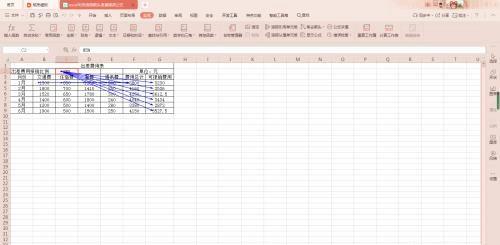
导语:Excel怎么利用追踪箭头来追查公式的错误?错误解决更快速
不管是在自己编辑Excel工作表时,还是在检查、修改他人的工作表时,大部分的工作表当中都会插入一些公式,来计算出所需要的数据内容。而我们在自己编辑或检查他人的Excel表格时,可以利用Excel的追踪功能,来追查公式所在的单元格和从属单元格,从而了解公式和值的关系。
而且一旦公式出现错误,我们还能够快速的知道到底是哪里出现了错误,从而进行修改,这对于表格的编辑和检查工作来说,是一个非常友好、便利的功能。而在完成Excel公式的追查后,还可以利用移去箭头功能,来选择要删除的追踪箭头。那么Excel怎么利用追踪箭头来追查公式的错误呢?下面小编就来为大家总结介绍一下具体的操作方法,希望能够对大家有所帮助。
方法一:追踪引用单元格功能
追踪引用单元格,是指利用箭头来标识出公式所在单元格和公式所引用的单元格,其中箭头所在的单元格就是公式所在的位置,而蓝色圆点所在的单元格就是所有引用的单元格。
第一步,在电脑上找到WPS程序,然后双击打开,接着将需要处理的Excel表格也同时打开。
第二步,表格打开好以后,我们选中表格当中任意一个含有公式的单元格,比如【F4】单元格,然后点击软件工具栏上的【公式】选项卡,接着在其下方找到【追踪引用单元格】功能,并点击。
第三步,此时在表格的【B2】单元格和【F4】单元格之间,就会出现一个箭头,箭头当中的蓝色圆点代表的就是所在的单元格,蓝色的箭头就代表所在单元格为引用单元格。
第四步,如果你选中单元格当中的【F5】到【F9】单元格,也选择【追踪引用单元格】功能的话,也会看到相同的来由蓝色圆点的箭头。
方法二:追踪从属单元格
如果工作表当中的某一个单元格的公式中引用了其他的单元格的话,那么被引用的单元格就是从属单元格,例如A3单元格的公式引用了A2单元格的话,那么A2单元格就是A3单元格的从属单元格。
第一步,选中工作表当中的【C2】单元格,然后单击【公式】选项卡当中的【追踪从属单元格】按钮。
第二步,此时工作表当中就出现了从C2单元格触发的箭头,箭头所指向的单元格就是C2单元格的从属单元格。
第三步,如果表格检查完毕后,想要出去箭头的话,我们只需要点击【公式】选项卡当中的【移去箭头】功能就可以让表格回归到没有箭头的状态了。
以上呢就是小编为大家总结的关于Excel利用追踪箭头来追查公式的错误的具体操作方法了,表格中的公式有了引用和从属单元格的追踪箭头,我们就可以轻松、快速的知道公式所引用的单元格,如果公式出现错误的话,我们就能够以更快的速度找到错误的来源,从而能够以更快速的状态来解决问题了。
本文内容由快快网络小春创作整理编辑!